谷歌浏览器internet选项在哪里打开 谷歌浏览器在哪找到internet选项
更新时间:2024-05-07 16:08:59作者:runxin
当前谷歌浏览器是当前最受欢迎和广泛使用的网络浏览器之一,不过有时也会遇到网页打开无法兼容的问题,因此需要对internet选项进行一些设置和调整,以满足个人需求和优化上网体验,那么谷歌浏览器internet选项在哪里打开呢?下面就是有关谷歌浏览器在哪找到internet选项全部内容。
具体方法如下:
1.首先我们得有谷歌浏览器,没有的去下载一个。
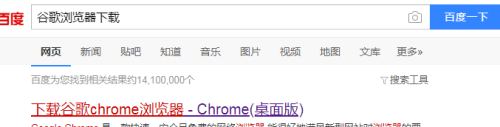
2.下载完成后我们需要安装完成,安装好后我们打开浏览器。
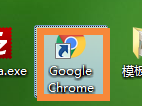
3.打开后我们在谷歌浏览器的右上角找到三点的一个按钮,如图所示。
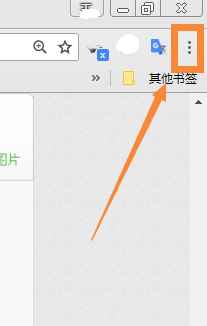
4.点击三点的图标后我们继续找到设置按钮,如果找不到的看图片。

5.进入到设置界面后我们用鼠标往下拉找到高级按钮,高级按钮在最下面。
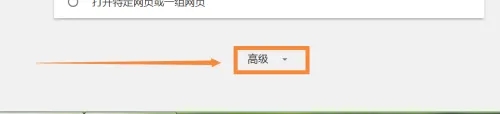
6.进入到高级设置界面后我们继续用鼠标往下拉找到打开代理设置。

7.打开代理设置后我们在代理设置界面找到我们就能够看到局域网的管理按钮。
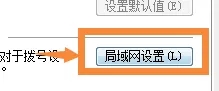
8.我们可以继续在上方的快捷栏中点击常规就能够看到Internet选项,还在以在此界面上方快捷栏看到隐私,链接,安全等Internet选项。
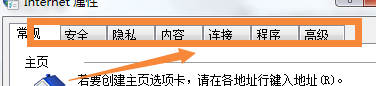
以上就是关于谷歌浏览器在哪找到internet选项的全部内容,还有不清楚的用户就可以参考一下小编的步骤进行操作,希望本文能够对大家有所帮助。
谷歌浏览器internet选项在哪里打开 谷歌浏览器在哪找到internet选项相关教程
- 怎么在edge找到internet选项 edge浏览器internet选项在哪里
- 怎么清理谷歌浏览器缓存 清理谷歌浏览器缓存在哪里
- 谷歌浏览器翻译在哪 谷歌浏览器开启翻译的方法
- 谷歌浏览器flash在哪设置 谷歌浏览器flash怎么设置
- 谷歌浏览器打开ie浏览器的方法 谷歌浏览器怎么打开ie
- 谷歌浏览器ua标识在哪设置 谷歌浏览器怎么设置ua标识
- 谷歌浏览器打不开怎么回事 谷歌浏览器打不开如何解决
- 谷歌浏览器截图快捷键是什么 谷歌浏览器截图按哪个键
- 谷歌浏览器的兼容性怎么设置在哪 谷歌浏览器兼容模式设置在哪里
- 怎样下载谷歌浏览器电脑版 如何下载谷歌浏览器在电脑
- 惠普新电脑只有c盘没有d盘怎么办 惠普电脑只有一个C盘,如何分D盘
- 惠普电脑无法启动windows怎么办?惠普电脑无法启动系统如何 处理
- host在哪个文件夹里面 电脑hosts文件夹位置介绍
- word目录怎么生成 word目录自动生成步骤
- 惠普键盘win键怎么解锁 惠普键盘win键锁了按什么解锁
- 火绒驱动版本不匹配重启没用怎么办 火绒驱动版本不匹配重启依旧不匹配如何处理
电脑教程推荐
win10系统推荐